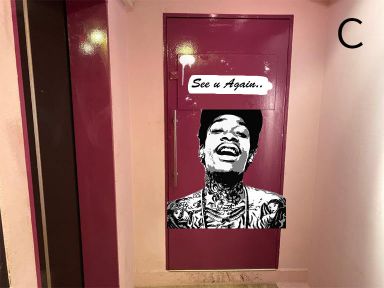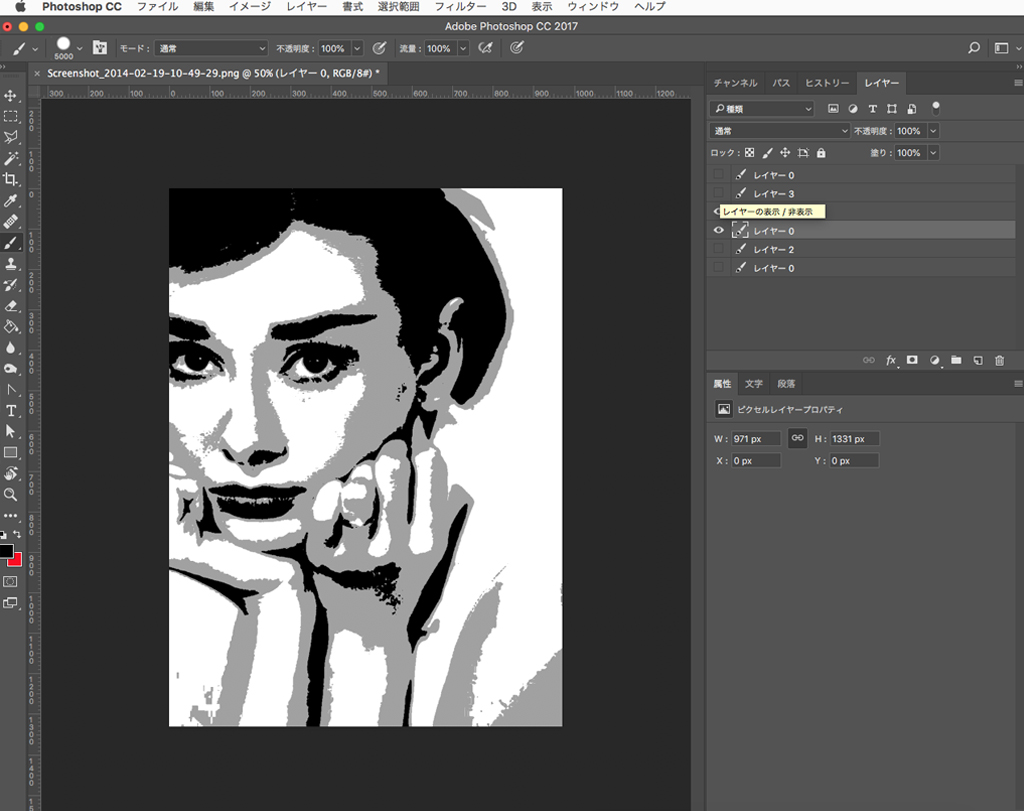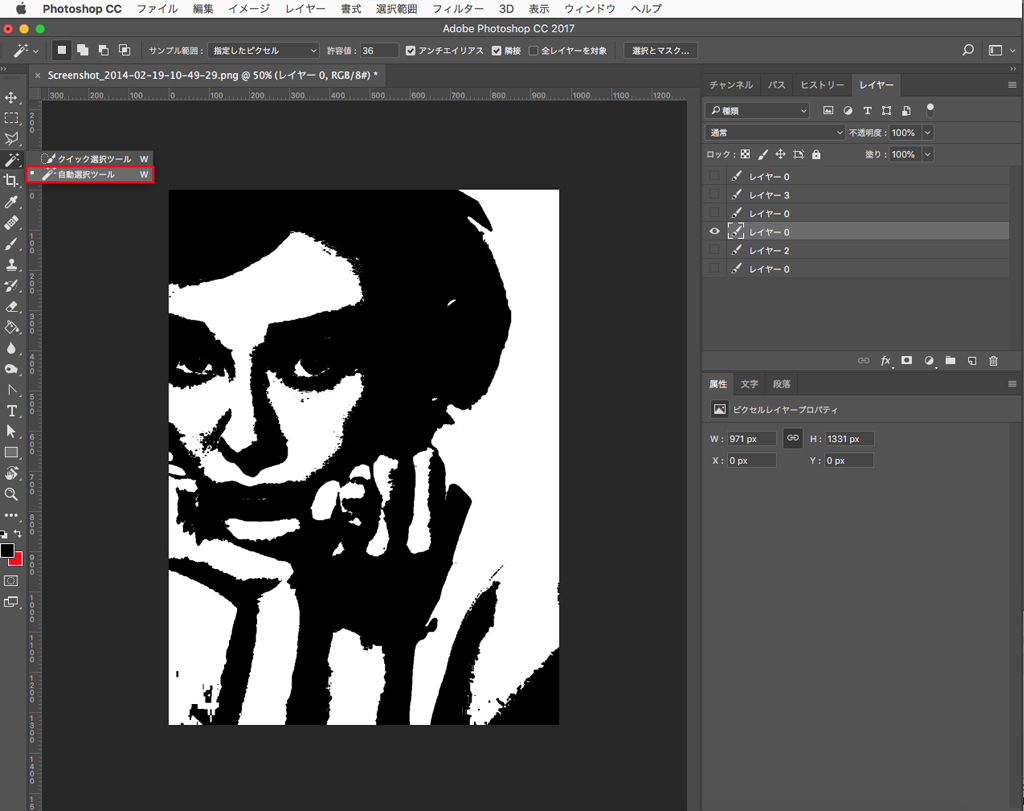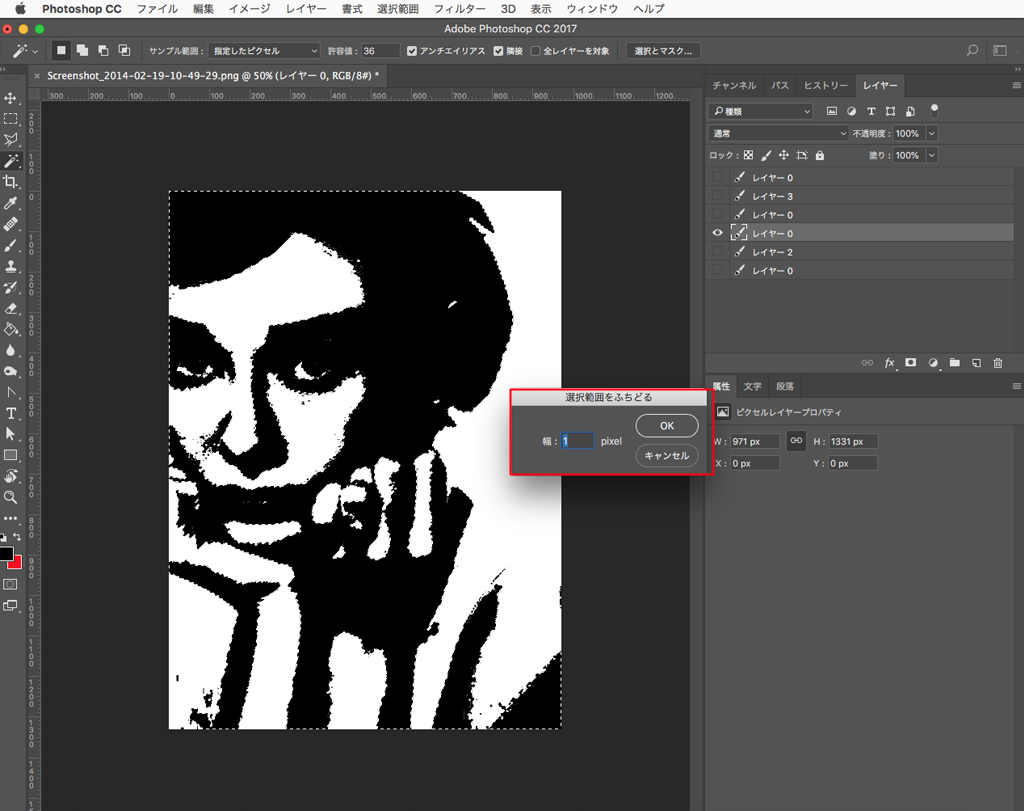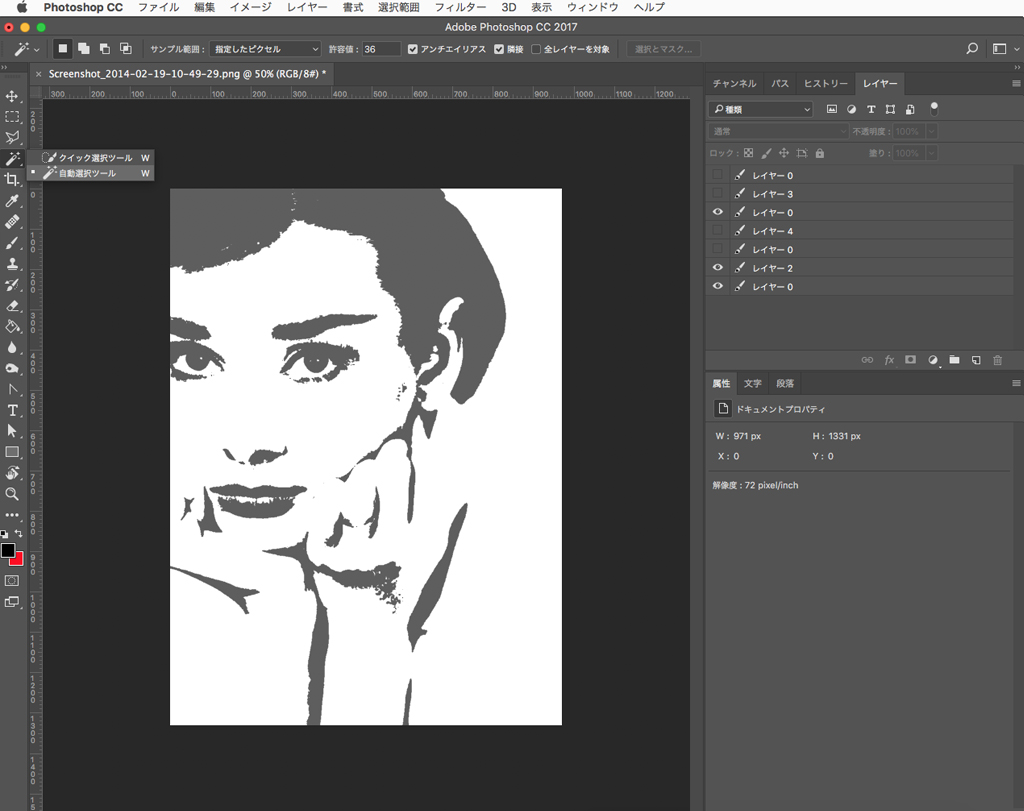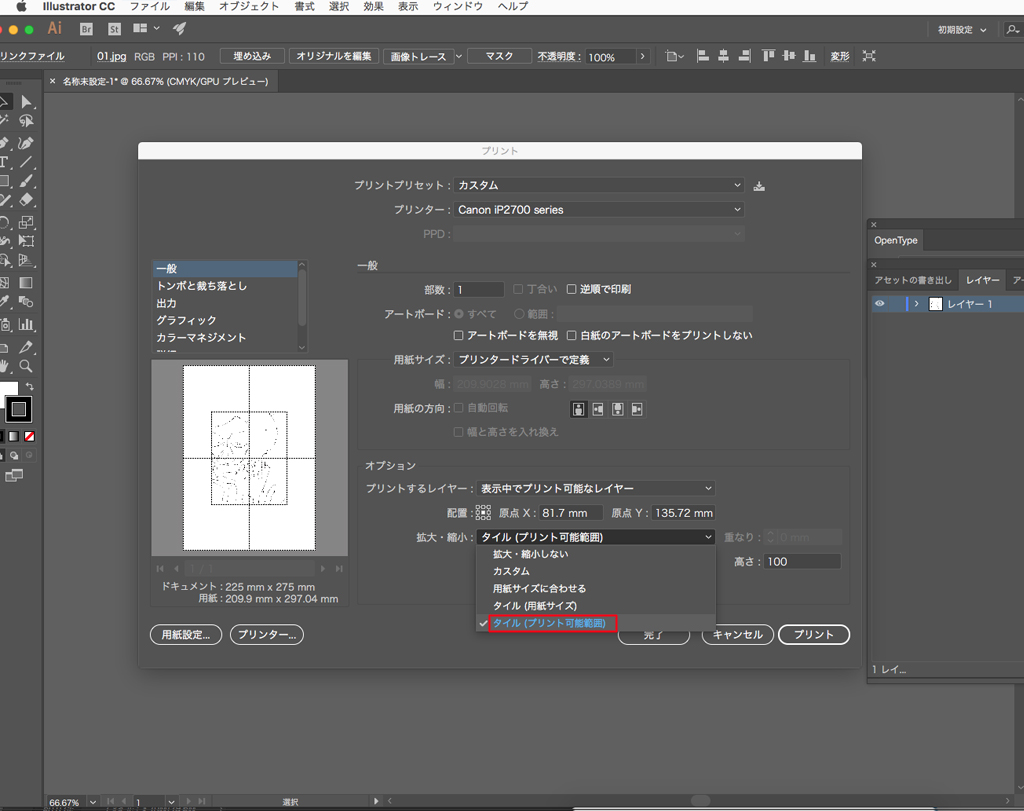ステンシルの基本となる型紙。
その前にデザインを決める必要があります。
型紙の作り方やステンシルの前段部分について、まとめていきます。
そもそもステンシルってなんやねんという方はこちらをどうぞ↓
www.osaka49ers.com
簡単なようで結構やることが多く、難易度高めな部分もありますが、慣れると簡単ですぐにそれなりの絵が出来てしまいます。
今回はまずデザインを作る部分についてです。
ステンシル:デザインの作り方
まず簡単にステンシルのやり方・作業工程をまとめると、
- デザイン決める
- デザインをPCで調整する(Photoshopが望ましい)
- デザインを印刷する
- 印刷した紙を繋ぎ合わせる(A4以上の場合)
- 紙を切り抜いて型紙を作成する
- キャンバスなどに型紙を置いてスプレーする
- 最終調整して、クリア・コーティングする
です!
まずは1〜4あたりを説明していきたいと思います。
ステンシルする絵柄を決めます。画像や文字など。
で、画像の調整をPCで行います。(スマホではできません)
細かい絵柄などの場合、Photoshopでの調整が必須です。
Photoshop・・値段高いし、使い方よく分からんすよね。。
でも大丈夫です、今回はPhotoshop有り無しの2パターンでまとめていきます。
Photoshopが無い場合
Photoshopが無くても多分大丈夫・・!
web上で画像を調整できるツールがあります。
Pixlrというツールです。
Pixlrはインストール不要で、ブラウザ上で使えるエディタです。
Online Photo Editor | Pixlr Editor
レイヤー分けや、透過の画像作成等が可能です。
Photshopが無くても代わりになるツールです。
とりあえずデザインを始めたいという方にぴったりかと思います。
今回Pixlrを使用しての画像作成は、1レイヤー(色がブラックのみ)でA4サイズのやり方です。
このオードリーヘップバーンを調整していきます↓

Pixlrにアクセスし、まず「コンピューターから画像を開く」を選択を選びます。

画面上部のメニューから「調整」>「色調と彩度」を選択します。

で「彩度」を-100にし白黒にします。

次にメニューの「フィルター」>「アートポスター」を選択します。

すると画像が切り替わります。黒い部分のみに変わると思います。
「量」・「色」はデフォルトのままで良いと思います。
黒くなっている箇所がカッターで切り抜くところです。
これでステンシルのベースとなるデザインの完成です。

あとはメニュー左上の「ファイル」>「印刷」からプリントしても良いですし、JPEGなどで保存し、PC上でプレビューして印刷でも良いと思います。
印刷すれば完成です。あとは切り抜くだけ・・!

多色で、大きいサイズも出来るかもしれませんが、、
すみません私はPixlrではやったことなく分かりません・・!
なのでPixlrでできることは「色はブラックのみ、A4サイズのもの」に限ります。
Photoshopがある場合
Photoshopをお持ちということはそれなりに操作できる方かと思いますので、割愛できるところはどんどん割愛していきますのであしからず。
逆にもっと良い方法があればご教授くださいませ。。
Photshopで作成する場合、2レイヤー(ブラック・グレー)、A3サイズでできるものを紹介します。
このオードリーヘップバーンを調整していきます↓

まず新規作成でA3のサイズを設定します。
画像を開き背景レイヤーのサイズに調整します。
で、モノクロにします。
多色の場合、モノクロレイヤーを1つコピーします。

一番下のレイヤーの「明るさ・コントラスト」を調整します。
従来の方式にチェックを入れ、コントラストを100、明るさを画像くらい黒い部分の割合を作り、OKを押します。(画像は-30くらいです)
最初にスプレーを吹き付ける1レイヤー目(グレー)に当たります。

次に2レイヤー目の「明るさ・コントラスト」を調整します。
2番目にスプレーするレイヤー(ブラック)です。
1レイヤー目と同様で、「明るさ・コントラスト」を調整します。
コントラストを100、明るさを1レイヤー目よりも大きい数字で設定します。

で、2レイヤー目の透明度を50%くらいに調整します。
影が付いたと思います。こんな感じに↓

これが完成イメージです。色合いとかはあくまでイメージです。
この画像通りに完成すると思ったらダメです。
画像通りにはなかなか仕上がりません。
この画像を印刷していくのですが、グレーの1レイヤー目とブラックの2レイヤー目を分けて印刷すればOKです。
切り抜く箇所は色がある箇所です。
フルカラーで印刷しても、この色のある部分はカッティングしてしまうので不要っちゃ不要なんですね。
なので、カッティングする部分のみ、境界線のみにしてしまえば、プリンターのインクも抑えられて良いかなと。
あと家庭用プリンターだとA3出力はなかなかないかと思いますので、私の場合、イラストレーターでタイル設定し、印刷しています。
その辺りの詳細を次回はまとめていきたいと思います。
後編はこちらです↓
www.osaka49ers.com